Spis treści
Dlaczego potrzebujesz oprogramowania do przywracania systemu Windows
Jako użytkownicy komputerów możesz napotkać wiele problemów podczas codziennego użytkowania, zwłaszcza awarię systemu, która powoduje, że komputer nie uruchamia się poprawnie. Czasami awaria występowała bez żadnych oznak, a następnie powodowała utratę danych. Dlatego ważne jest, abyś znalazł niezawodny Oprogramowanie do przywracania systemu Windows aby utworzyć dysk odzyskiwania systemu Windows w systemie Windows 7/8/10/XP.
Pobierz najlepsze bezpłatne oprogramowanie do przywracania systemu Windows 10
EaseUS Todo Backup Free może wykonać kopię zapasową partycji systemowej Windows wraz z ustawieniami użytkownika, aby utworzyć dysk przywracania w systemie Windows 10/8/7/Vista/XP. Dzięki temu możesz szybko uruchomić system i uruchomić go w przypadku awarii systemu lub awarii sprzętu w innym systemie operacyjnym Windows.
Z EaseUS darmowym oprogramowaniem do przywracania systemu Windows 10, możesz:
- Utwórz kopię zapasową systemu Windows w postaci pełnej, przyrostowej i różnicowej kopii zapasowej.
- Bezpłatna kopia zapasowa systemu przywracania z zaawansowanymi ustawieniami przywracania.
- Przywróć obraz kopii zapasowej systemu Windows na innym komputerze.
- Uaktualnij starszy, mniejszy dysk twardy bez ponownej instalacji systemu operacyjnego Windows.
- Użyj rozruchowego dysku CD opartego na Linux i WinPE, aby przywrócić system Windows.
Teraz pobierz to bezpłatne oprogramowanie do przywracania systemu, aby przywrócić system Windows 10 za pomocą kliknięć. Jeśli chcesz mieć dysk awaryjny WinPE, dowiedz się, jak: utwórz dysk startowy EaseUS Todo Backup WinPE za darmo.
Jak odzyskać system Windows za pomocą bezpłatnego oprogramowania do przywracania systemu od EaseUS
Masz dwie możliwości przywrócenia systemu Windows za pomocą innego startowego nośnika CD za pomocą bezpłatnego oprogramowania do przywracania systemu EaseUS.
1. Jeśli utworzyłeś bootowalną płytę CD dla systemu Linux i musisz postępować zgodnie z instrukcjami przywracania systemu wyświetlanymi na ekranie, a następnie możesz przywrócić system Windows w krótkim czasie.
2. Jeśli chcesz przywrócić system Windows z rozruchowego dysku USB/CD WinPE, wykonaj następujące czynności.
- Po pierwsze, powinieneś użyć EaseUS Todo Backup, aby utwórz kopię zapasową obrazu systemu Windows z góry, gdy komputer jest sprawny lub na sprawnym komputerze.
- Po drugie, podłącz dysk awaryjny EaseUS do komputera, uruchom go ponownie i ustaw go tak, aby uruchamiał się z dysku startowego WinPE.
- Po trzecie, wprowadź EaseUS Todo Backup i przywróć system Windows z obrazu kopii zapasowej systemu.
Przewodnik krok po kroku dotyczący przywracania systemu Windows za pomocą oprogramowania do odzyskiwania systemu Windows od EaseUS
Krok 1. Uruchom EaseUS Todo Backup, kliknij „Przeglądaj, aby odzyskać”.
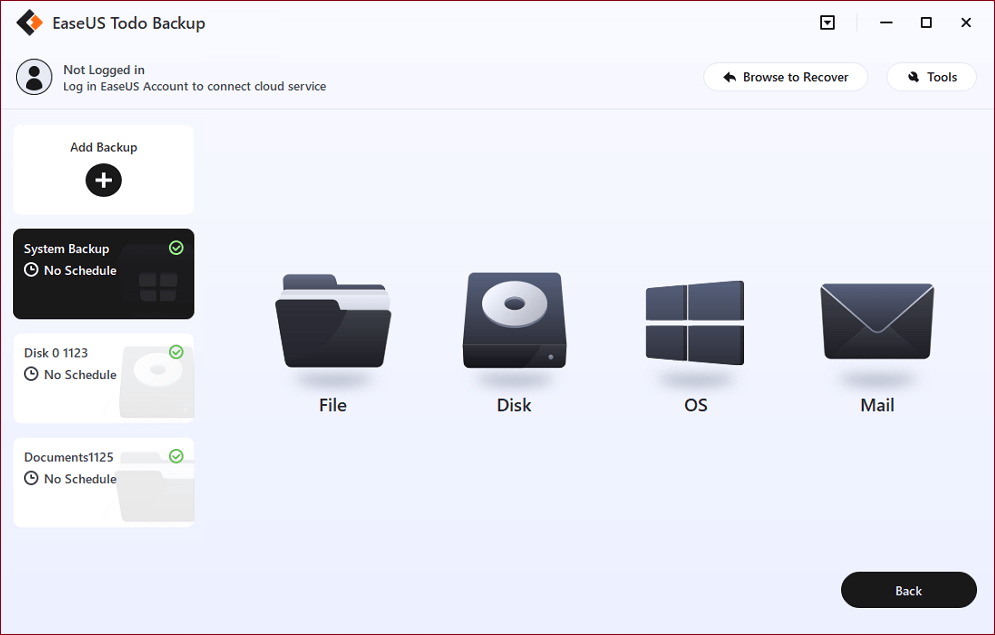
Krok 2. Przejdź do miejsca docelowego kopii zapasowej, wybierz plik kopii zapasowej systemu, którego potrzebujesz. (Plik kopii zapasowej utworzony przez EaseUS Todo Backup to plik pbd.)
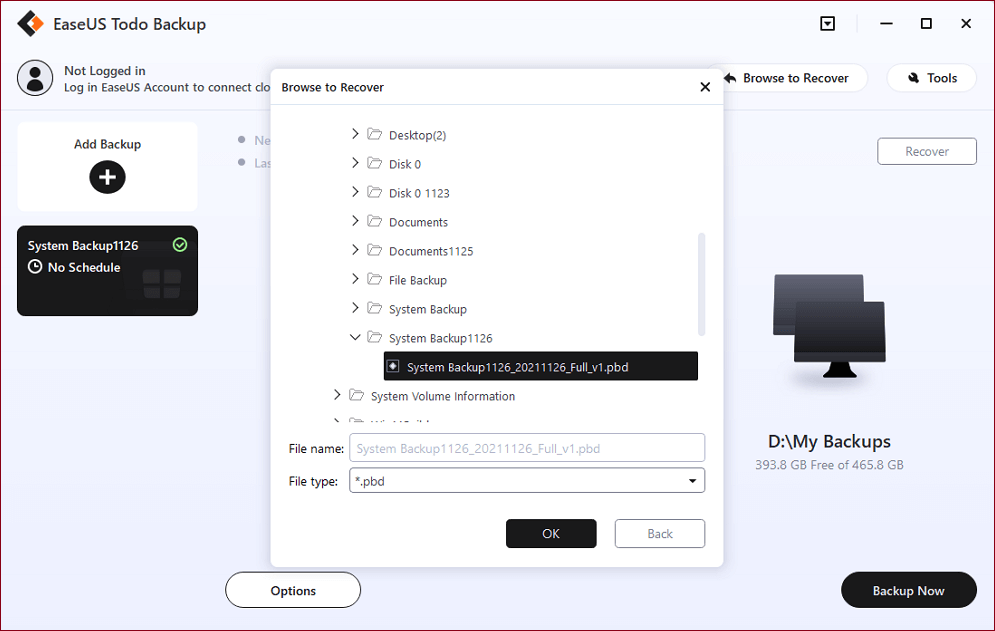
Krok 3. Wybierz dysk odzyskiwania. Upewnij się, że format partycji dysku źródłowego i dysku odzyskiwania jest taki sam.
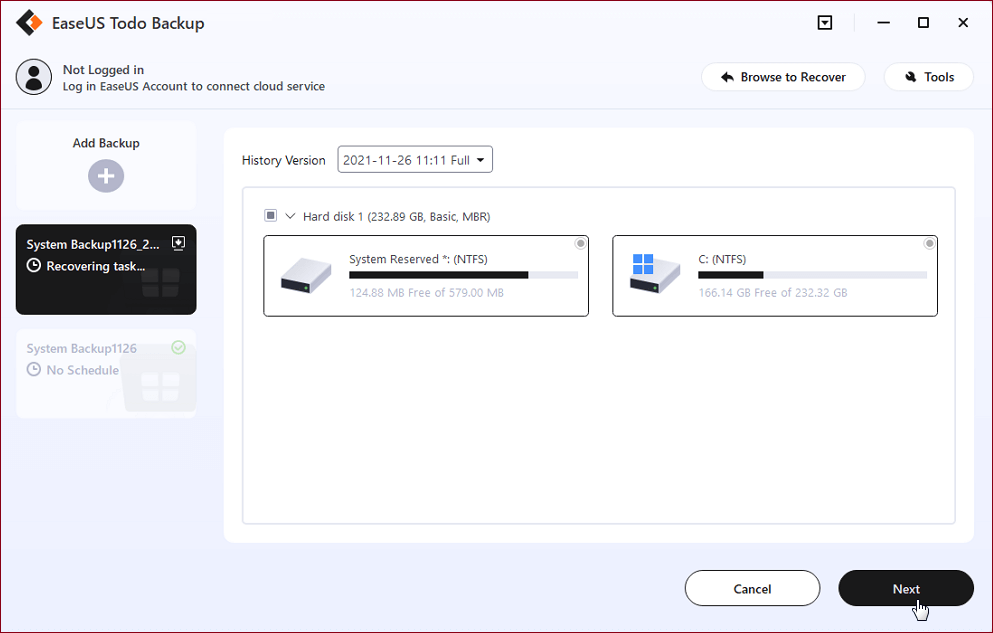
Krok 4. Możesz dostosować układ dysku do swoich potrzeb. Następnie kliknij „Kontynuuj”, aby rozpocząć odzyskiwanie kopii zapasowej systemu.
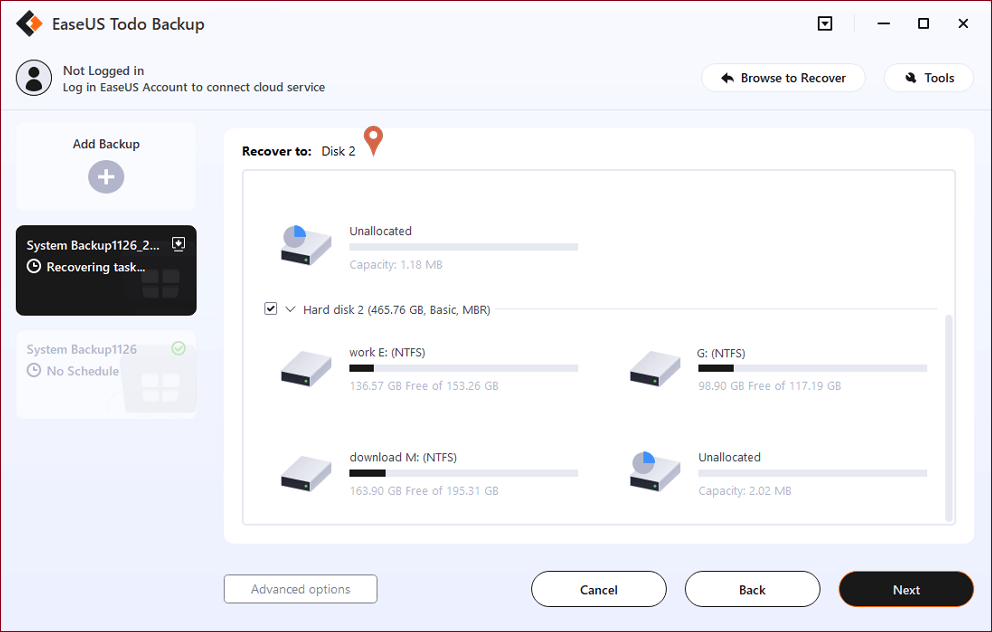
Wniosek
EaseUS Todo Backup oferuje najprostsze rozwiązanie do wykonywania kopii zapasowych i odzyskiwania systemu Windows. Za pomocą tego programu możesz:- Twórz kopie zapasowe plików, partycji, dysków i systemu jednym kliknięciem
- Natychmiast przywróć cały system lub usunięte dane z kopii zapasowej
Co może powodować awarię systemu w systemie Windows 10
Wiele problemów może doprowadzić do awarii systemu, w tym:
1. Konflikt sprzętowy:
Każde urządzenie sprzętowe komunikuje się z innymi urządzeniami przez kanał żądania przerwania (IRQ). Te mają być unikalne dla każdego urządzenia. Jeśli jest wiele urządzeń lub jeśli nie są one poprawnie zainstalowane, oba mogą mieć ten sam numer IRQ. Gdy użytkownik próbuje jednocześnie korzystać z obu urządzeń, może nastąpić awaria.
2. Zły baran:
Problemy z pamięcią RAM (pamięć o dostępie swobodnym) mogą powodować niebieski ekran śmierci z komunikatem o błędzie Fatal Exception Error.
3. Błędne ustawienia BIOS-u:
Każda płyta główna jest dostarczana z szeregiem ustawień chipsetu, które są ustalane w fabryce. Częsty błąd BIOS dotyczy opóźnienia CAS, które odnosi się do pamięci RAM.
4. Przeciążenie dysków twardych:
Po kilku tygodniach informacje na dysku twardym stają się fragmentaryczne lub fragmentaryczne. Dyski twarde również spowalniają i ulegają awarii, jeśli są wypełnione zbyt dużą ilością danych.
5. Atak wirusów:
Pierwszą oznaką infekcji wirusowej jest niestabilność. Niektóre wirusy usuwają sektor rozruchowy dysku twardego, powodując niepowodzenie uruchamiania. Dlatego dobrym pomysłem jest utworzenie dysku startowego przywracania systemu Windows.
6. Konflikt oprogramowania:
Częstą przyczyną awarii komputera jest wadliwe lub źle zainstalowane oprogramowanie, a także problem z niezgodnością oprogramowania.
7. Problemy z zasilaniem:
Niestabilne napięcie lub nagła awaria zasilania mogą łatwo spowodować awarię komputera.
Tworzenie kopii zapasowej i przywracanie systemu to najlepszy sposób na zabezpieczenie systemu w przypadku wystąpienia tych problemów. Aby ułatwić tę pracę, bardzo ważne jest, aby wybrać najlepsze oprogramowanie do przywracania systemu Windows. Bezpłatne pobieranie oprogramowania EaseUS do odzyskiwania systemu Windows i szybkie przywracanie systemu Windows bez utraty danych.
Przeczytaj więcej o odzyskiwaniu systemu Windows
Zobacz następujące pytania związane z przywracaniem systemu Windows, które zadaje również inna osoba.
Jak wymusić przywracanie systemu w systemie Windows 10?
Możesz użyć oprogramowania do tworzenia kopii zapasowych i odzyskiwania EaseUS Todo, aby utworzyć dysk startowy WinPE, a następnie wymusić przywracanie systemu z startowego dysku USB/CD:
- 1. Łatwo utwórz dysk startowy EaseUS Todo Backup WinPE.
- 2. Zastosuj EaseUS Todo Backup, aby utworzyć obraz kopii zapasowej systemu Windows.
- 3. Podłącz dysk awaryjny EaseUS WinPE do komputera i uruchom ponownie komputer z dysku startowego.
- 4. Uruchom EaseUS Todo Backup i przywróć system Windows z obrazu kopii zapasowej za darmo.
Dlaczego Przywracanie systemu nie działa w systemie Windows 10?
W przypadku uszkodzenia dysku twardego lub błędnych aplikacji startowych lub skryptów przywracanie systemu Windows może nie działać poprawnie. W takim przypadku możesz użyć bezpłatnego oprogramowania do automatycznego odzyskiwania systemu Windows, takiego jak bezpłatne oprogramowanie do odzyskiwania systemu Windows EaseUS, aby z łatwością przywrócić system Windows 10. Zapoznaj się z powyższymi instrukcjami, aby uzyskać szczegółowe informacje.
Jaki jest najlepszy darmowy program do tworzenia kopii zapasowych dla systemu Windows 10?
Lista najlepszych darmowych programów do tworzenia kopii zapasowych w systemie Windows 10:
- EaseUS Todo Backup
- / Free
- DriveImageXML
- Paragon Drive Backup Free
- ImageX
- Clonezilla
- Windows 10 File History
Powiązane artykuły
-
![author icon]() Maggy Luy/2023/06/29
Maggy Luy/2023/06/29
-
Jak kopiować pliki za pomocą programu PowerShell w systemie Windows 11/10/8/7🔥
![author icon]() Arek/2024/05/04
Arek/2024/05/04
-
Windows Defender kontra Avast: który program antywirusowy jest lepszy?
![author icon]() Arek/2023/11/23
Arek/2023/11/23
-
Steam Cloud nie może zsynchronizować wszystkich gier [Przyczyny i rozwiązania]
![author icon]() Arek/2024/07/16
Arek/2024/07/16